Bạn đang xem bài viết Chuyển Word sang PDF bằng Office 2013 tại Pgdphurieng.edu.vn bạn có thể truy cập nhanh thông tin cần thiết tại phần mục lục bài viết phía dưới.
Với thao tác rất đơn giản, không cần sử dụng phần mềm trung gian nào bạn có thể tự tạo file PDF trên Word 2013.
Ví dụ có file .docx muốn chuyển sang PDF sử dụng Office 2013:
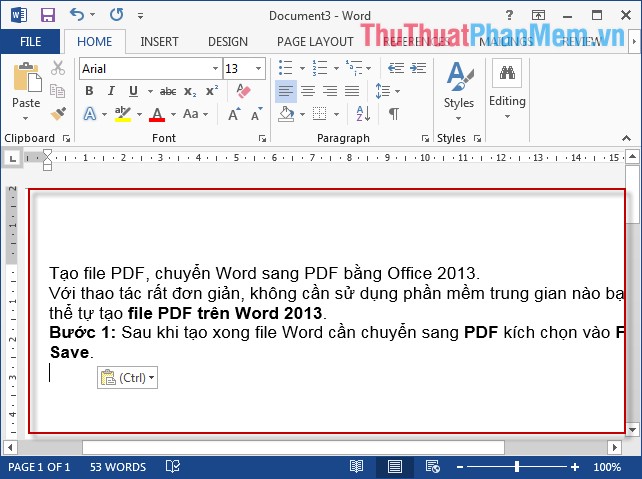
Bước 1: Sau khi tạo xong file Word cần chuyển sang PDF kích chọn vào File -> Save.
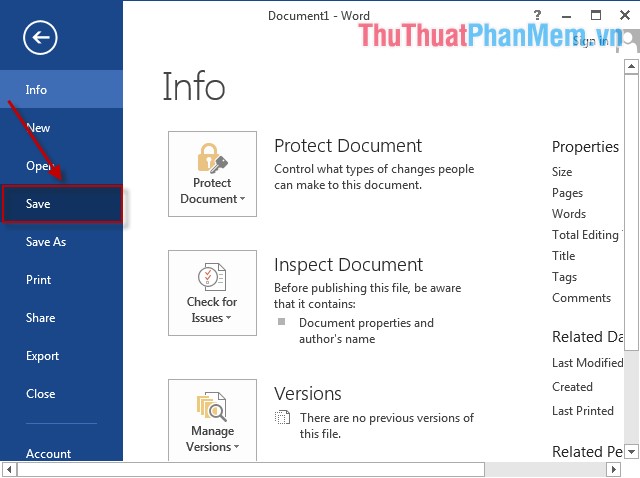
Trường hợp đã lưu file dưới định dạng .docx bạn chọn Save As.
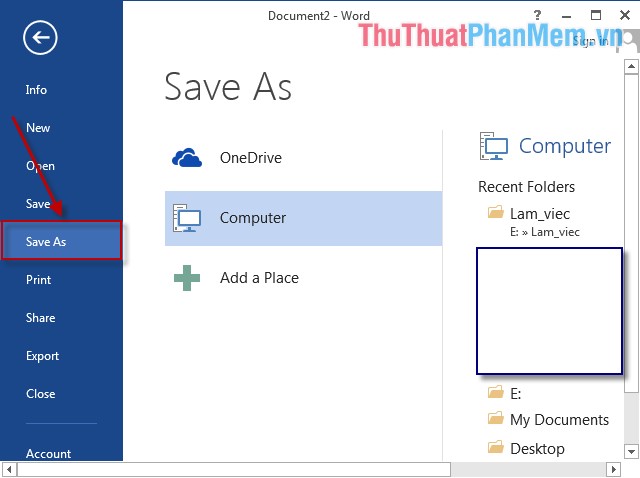
Bước 2: Đặt tên cho file và chú ý chọn kiểu file PDF trong mục Word Document.
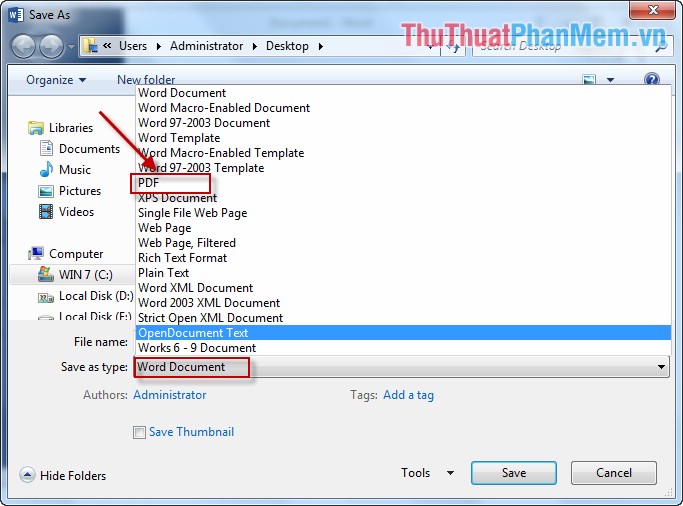
Bước 3: Kích chọn Option để thêm một số tùy chọn:
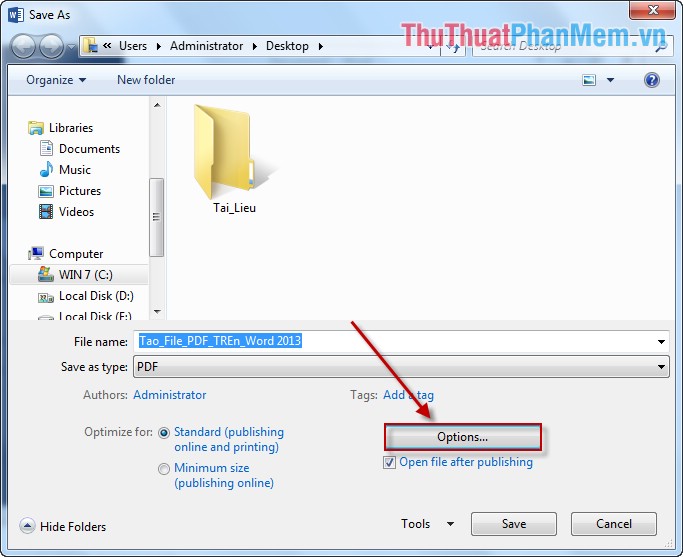
Bước 4: Hộp thoại xuất hiện bạn chọn số trang in:
All: Tất cả các trang trong Word đều chuyển sang PDF.
Current Page: Chỉ chuyển trang đang chứa con trỏ chuột sang PDF.
Page (s) From: Chuyển từ trang số x tới trang số y.
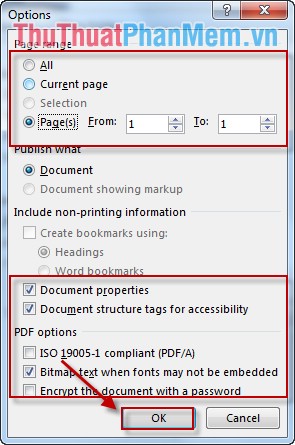
Cuối cùng kích chọn OK bạn có kết quả sau:
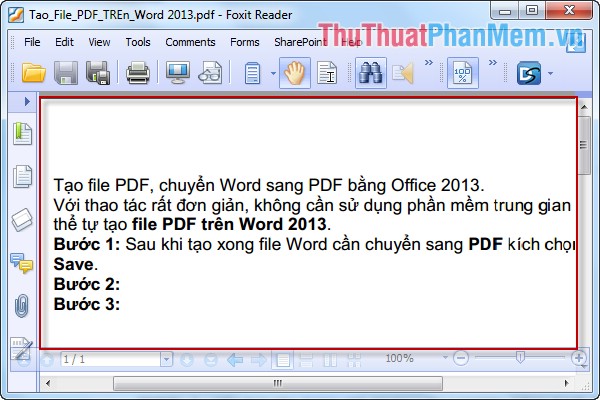
Chúc các bạn thành công!
Cảm ơn bạn đã xem bài viết Chuyển Word sang PDF bằng Office 2013 tại Pgdphurieng.edu.vn bạn có thể bình luận, xem thêm các bài viết liên quan ở phía dưới và mong rằng sẽ giúp ích cho bạn những thông tin thú vị.
Nguồn: https://thuthuatphanmem.vn/chuyen-word-sang-pdf-bang-office-2013/
Từ Khoá Tìm Kiếm Liên Quan:
